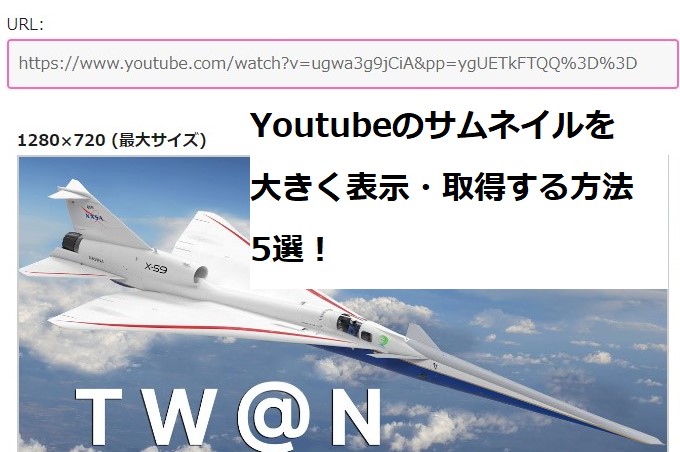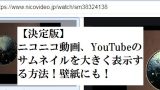Youtubeのサムネイルを大きく見たり、イラストとして取得したいということはたまにあります。当サイトでも、閲覧数のトップがこの方法の記事です。需要があることを受けてか、いまではいろいろな方法があるので、ここで最新の方法4つをまとめました。
Youtubeのサムネイルを大きく表示・取得する方法4選!
Youtubeのサムネイルを大きく表示したり、取得、ダウンロードをする方法は、大きく分けてサイトを使用する方法と、ブラウザのみで行う方法があります。
まずは、サイトを2つ紹介します。
Youtubeのサムネイルを大きく表示・取得するサイト1
サイトでYoutubeのサムネイルを大きく表示・取得する方法としては、以下のサイトがあげられます。

このサイトでは、Youtubeでサムネイルを取得したい動画のURLをペーストすると、すぐにサムネイルが表示されます。最大サイズからだんだん小さく表示されていきます。
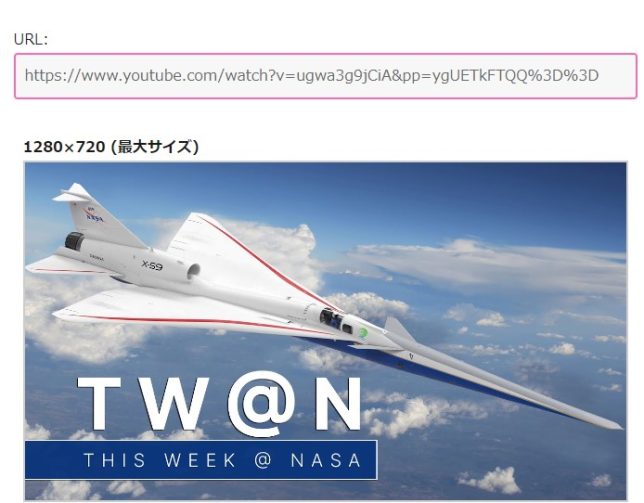
この後、右クリックで画像を新しいページで表示すると、大きな画面で表示できます。取得するには、右クリックから画像を保存するだけです。
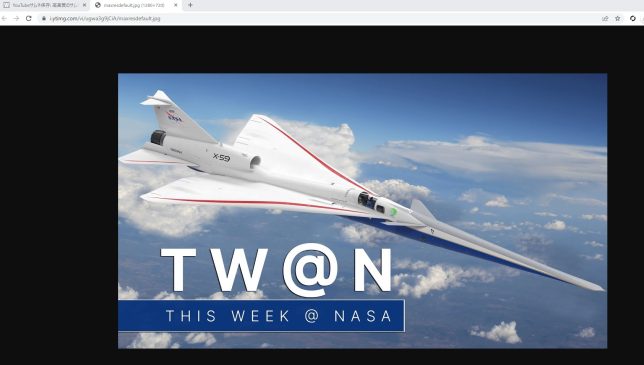
Youtubeのサムネイルを大きく表示・取得するサイト2
このページは、「Youtube サムネイル 取得」などで検索すると、トップに表示されるサイトです。
こちらも使い方は一つ目と同様です。違いとしては小さい順に表示されるので大きな画像が一番下になっていることです。
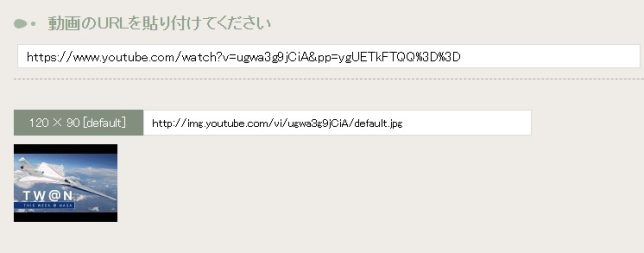
大概のケースでは大きな画像を求めていると思うので、使い勝手としては大きい順に表示される1つ目のページのほうがスピーディです。
Youtubeのサムネイルを大きく表示・取得するサイト3
このページは、「Youtube サムネイル ダウンロード」などで検索すると、トップに表示されるサイトです。
URLを打ち込んで右のアイコンを押します。ダウンロードボタンのような形ですが、これはダウンロードがすぐに始まるわけではなく、サムネイルが表示されるだけです。
以降の使い方は、上に書いたものと同じです。
ただしこのサイトのユニークなところは、図のようにデフォルトのサムネイルのみでなく、他に設定されている2枚目~4枚目のサムネイルも並んで表示される点でしょう。意外な画像が得られるかもしれません。

ブラウザのみでYoutubeのサムネイルを大きく表示・取得する方法1
ここで紹介するのはYoutubeさえ動けばできる方法です。このサイトでも一番最初に紹介しました。
Youtubeの機能であるミニプレーヤーに表示した後、再生しないで普通の画面に映すという方法です。
詳しくは以下のページをご参照ください。
ブラウザのみでYoutubeのサムネイルを大きく表示・取得する方法2
ここで紹介するのはブラウザの画像検索を使ってできる方法です。このサイトでも過去に紹介しました。
ブラウザの画像検索にYoutubeのサムネイルを見たいURLを打ち込み、結果をクリックして画面に映すという方法です。
拡張性が高く、ニコニコ動画などでも使えます。
詳しくは以下のページをご参照ください。
まとめ
サムネイルを大きく見たい、取得したいという需要は意外と多いことがわかりました。今後は、もしかするとYoutube公式にもサムネイルの保存機能などが出てくるかもしれませんね。